探索利用msiexec高效部署软件安装包的实用指南
- 问答
- 2025-09-29 23:33:00
- 4
探索利用 msiexec 高效部署软件安装包的实用指南
凌晨三点的机房,空调嗡嗡作响,我盯着第47台报错的终端屏幕,咖啡杯早已见底——直到想起那个被遗忘的
/l*v参数,日志里一行清晰的“Error 1904: 字体文件被占用”才让这场部署灾难戛然而止。💡
还记得第一次接触批量部署吗?面对几百台嗷嗷待哺的机器,点鼠标点到手指抽筋?😫 微软其实早就把神器塞进了系统——msiexec.exe,这玩意儿藏在 C:\Windows\System32 里,低调得像块背景板,但用好了简直是批量部署的瑞士军刀。
别急着点“下一步”:基础参数才是真朋友
别被命令行吓到,核心参数就那几个。/i 是安装,/x 是卸载,地球人都知道,但 /qn 和 /qb 的区别,可是血泪换来的教训:
/qn: 真正的“安静模式”。啥都不弹! 适合后台无人值守,那次部署财务软件,用/qn,用户甚至不知道电脑自己装好了新系统,世界清净了🎉。/qb: 带个基础进度条,用户能看到在装东西,但点不了取消,适合需要“存在感”又不想被打扰的场景,给市场部装设计工具时用它,他们至少知道“电脑在干活,不是卡死了”。/passive: 显示进度条,能点取消,慎用!想象一下,你在50台电脑上开装,用户手一抖点了取消… 血压瞬间飙升📈,除非明确需要用户可控,否则别碰。
灵魂拷问: 安装包路径有空格怎么办?🤔 别硬扛,双引号包起来!msiexec /i "C:\My Installers\Weird Name v2.msi" /qn 才是正道,忘了引号?等着看“系统找不到指定文件”的嘲讽吧。
救命稻草:日志!日志!还是日志! (/l*v)
部署翻车是常态,没日志?等于蒙眼修车。/l*v 参数是保命符:
msiec /i MyApp.msi /qn **/l*v "C:\Logs\MyApp_Install.log"**
- *`v`:** 表示详细日志 (verbose),别省这点磁盘空间,关键错误往往藏在细节里。
- 指定路径: 养成习惯,固定一个日志目录(如
C:\Logs),不然日志满天飞,找都找不到,我就曾翻遍C盘找日志,结果发现它默默生成了在C:\Windows\Temp某个角落,名字还随机… 崩溃。
实战案例: 部署一个内部开发的数据库工具。/qn 静默安装,一半机器成功,一半失败,没日志?两眼一抹黑,加上 /l*v 重试,打开日志搜索 Return Value 3(通常表示失败),赫然发现失败机器都卡在注册某个特定COM组件,权限不足!快速调整部署脚本加权限,问题解决,没这日志,怕是要通宵。
静默卸载?没那么简单 (/x 与 {ProductCode})
卸载有时比安装还烦,图形界面卸载要点击确认?批量部署时不可能。
msiexec /x {ProductCode} /qn
核心痛点:怎么找到那个该死的 {ProductCode}? 它是一串像 {GUID-GUID-GUID-GUID} 的玩意,每个软件唯一。
-
方法1:注册表里挖矿 打开
注册表编辑器(regedit),导航到:HKEY_LOCAL_MACHINE\SOFTWARE\Microsoft\Windows\CurrentVersion\Uninstall或(32位软件在64位系统):HKEY_LOCAL_MACHINE\SOFTWARE\WOW6432Node\Microsoft\Windows\CurrentVersion\Uninstall在下面找子项,看DisplayName找到你的软件,其文件夹名通常就是ProductCode,眼要尖! -
方法2:神器
WMIC命令行运行:wmic product get name, identifyingnumber在输出列表里找软件名和对应的IdentifyingNumber(就是ProductCode),这个列表可能很长,考验耐心。 -
方法3:安装时“偷” (推荐) 在安装日志里搜
Property(S): ProductCode =!部署脚本里装完顺手记下这个Code,以后卸载直接调用,完美闭环,这个技巧让我省了无数查注册表的时间。
卸载翻车现场: 曾想静默卸载某旧版杀毒,找到ProductCode,/x {Code} /qn 执行,返回成功,一检查,软件还在!😤 日志显示卸载程序自己调用了另一个需要确认的步骤… 对付这种“钉子户”,有时得结合其自带的静默卸载参数,或者… 上狠招(比如用 msiexec /f 强制修复/卸载,但风险高)。
高级玩法:改配置、跳坑 (TRANSFORMS, REBOOT)
-
静默改设置 (
TRANSFORMS): 有些MSI安装时需要配置(如安装路径、组件选项),用 Orca 等工具编辑MSI生成.mst转换文件,部署时:msiexec /i MyApp.msi **TRANSFORMS=MyConfig.mst** /qn强制所有用户装到D:\App而不是默认C:\Program Files,省去用户选择的麻烦。 -
驯服重启狂魔 (
REBOOT=ReallySuppress): 有些软件装完就爱重启系统,批量部署时灾难!试试:msiec /i RebootHappyApp.msi /qn **REBOOT=ReallySuppress**注意: 这可能导致软件没完全生效,最好查文档或测试,确认抑制重启是否安全,我用来对付某个总爱重启的打印机驱动安装包,效果拔群,世界和平了✌️。
血泪经验:部署前必做的“小事”
- 虚拟机里先遛遛: 别直接上生产环境!在虚拟机里用相同参数跑一遍,看日志,检查软件是否真能用,模拟用户登录状态测试。
- 权限是魔鬼: 静默安装 (
/qn) 通常需要管理员权限,确保你的部署工具(SCCM, PDQ, 脚本)以足够权限运行,普通用户双击脚本?大概率失败。 - 依赖项查三遍: 软件需要 .NET Framework 4.8?需要VC++运行库?提前部署好,见过太多“安装成功但打不开”,一查缺运行库。
- 卸载旧版: 特别是大版本升级,新版MSI装上了,但旧版残留文件冲突导致崩溃,先
/x旧版ProductCode,再装新版。 - 网络路径慢如牛: 如果MSI放在网络共享上 (
\\server\share\app.msi),部署可能巨慢。尽可能先把安装包复制到目标机器本地再执行msiexec,千兆网络也架不住几百台机器同时拉几个G的安装包。
凌晨三点的机房终于安静下来,只有指示灯在规律地闪烁。msiexec 从来不是魔法棒,它更像一把需要反复打磨的螺丝刀——参数是它的棱角,日志是它的眼睛,而每一次部署失败后对着 /l*v 输出的日志逐行排查,都是与机器沉默而直接的对话。高效部署的本质,是把重复的焦虑转化为可预测的脚本,在看似冰冷的命令行里,藏着你与数百台机器之间最务实的默契。 🛠️
下次双击安装包前,不妨想想:这条命令,能否写成一行脚本,让一百台机器同时执行?那个恼人的配置项,是否藏在一个等待生成的 .mst 文件里?
本文由庾鸿宝于2025-09-29发表在笙亿网络策划,如有疑问,请联系我们。
本文链接:http://max.xlisi.cn/wenda/45048.html













